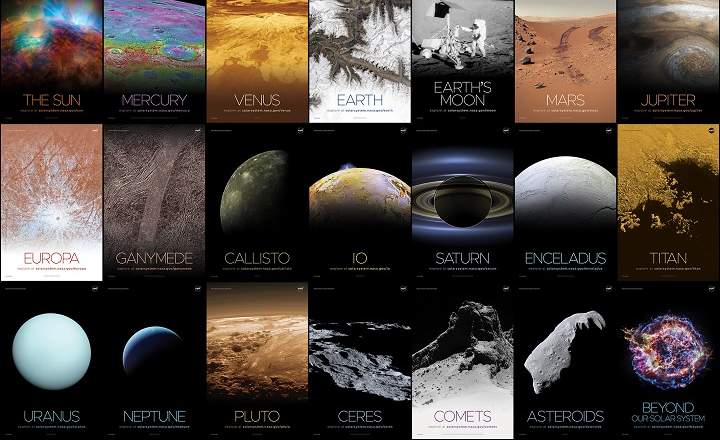அதை நாம் கவனித்தால் Excel திறக்க அதிக நேரம் எடுக்கும் சில கோப்புகள் மற்றும் அது மிகவும் மெதுவாக உள்ளது உங்கள் கணினியின் மெய்நிகர் நினைவகத்தை சரிபார்ப்பது நல்லது, ஏனெனில் தேவைப்பட்டால் அதன் விரிவாக்கம் நிரல்களை நிர்வகிக்க எங்கள் கணினிக்கு உதவும். அதிக சுறுசுறுப்பு மற்றும் வேகத்துடன். எனவே, இந்த அறிவுரை நாங்கள் வழக்கமாக வேலை செய்யும் மற்ற பயன்பாடுகளுக்கும் பொருந்தும் என்பதை நினைவில் கொள்க.
எக்செல் மற்றும் பிற புரோகிராம்கள் திறக்க நீண்ட நேரம் எடுக்குமா? மெய்நிகர் நினைவகத்தை விரிவாக்குவதே தீர்வாக இருக்கலாம்
தி மெய்நிகர் நினைவகம் இது எங்கள் ஹார்ட் டிரைவில் அமைந்துள்ள ஒரு பேஜிங் கோப்பு, இது ரேம் நினைவகம் போல் விண்டோஸ் பயன்படுத்துகிறது, எனவே இந்த கோப்பின் அளவை விரிவாக்கினால் இது நினைவக விரிவாக்கத்தை உருவகப்படுத்தும் மற்றும் விண்டோஸ் கொஞ்சம் தளர்வாக வேலை செய்யும். இந்த வழியில், விரிதாள்கள் அல்லது பிற அலுவலக ஆட்டோமேஷன் திட்டங்கள் போன்ற திட்டங்கள் மிகவும் சரளமாக இருக்கும் மற்றும் அந்த பிரபலமற்ற மந்தநிலையால் பாதிக்கப்படலாம்.
மெய்நிகர் நினைவகத்தை விரிவாக்க, விண்டோஸ் ஸ்டார்ட் பட்டனில் வலது சுட்டி பொத்தானைக் கொண்டு கிளிக் செய்ய வேண்டும் அமைப்பு ->மேம்பட்ட கணினி அமைப்புகளை (விண்டோஸ் 7 இல் செல்க பொத்தானைவிண்டோஸ் தொடக்கம் -> வலது பொத்தான் "குழு"மற்றும் தேர்ந்தெடு"பண்புகள்” -> “மேம்பட்ட கணினி அமைப்புகளை”).
உள்ளே அமைப்பின் பண்புகள், தாவலில் "மேம்பட்ட விருப்பங்கள்" நாங்கள் தேர்ந்தெடுக்கிறோம்"அமைத்தல்"(செயல்திறன்).
அன்று"செயல்திறன் விருப்பங்கள்"உள்ளே" தாவலில்மேம்பட்ட விருப்பங்கள்"நாங்கள் தேர்ந்தெடுக்கிறோம்"மாற்றம்”(மெய்நிகர் நினைவகம்).

இந்த படத்தில் மெய்நிகர் நினைவக அளவு 704 எம்பி மற்றும் கணினி 3525 எம்பி பரிந்துரைக்கிறது.
மெய்நிகர் நினைவகத்தை விரிவுபடுத்த நாம் தேர்வுநீக்குவோம் "அளவை தானாக நிர்வகி..." நாங்கள் கிளிக் செய்வோம் "விரும்பிய அளவு”. எனது ஆலோசனையானது சிஸ்டம் பரிந்துரைத்த அளவுக்கு ஒரு தொடக்க அளவையும், பரிந்துரைக்கப்பட்ட அளவை விட அதிகபட்ச அளவை இரண்டு மடங்கு அதிகமாகவும் அமைக்க வேண்டும்.
படத்தில் உள்ள எடுத்துக்காட்டில், கணினி 3525 எம்பியை பரிந்துரைக்கிறது, எனவே ஆரம்ப அளவு 3525 எம்பி மற்றும் அதிகபட்சம் இரட்டை, 7050 எம்பி ஆகியவற்றை நிறுவுவோம்.

பின்னர் "என்பதை கிளிக் செய்யவும்நிறுவு"மற்றும் தேர்ந்தெடு"ஏற்க”மீதமுள்ள திறந்த ஜன்னல்களில். மாற்றங்கள் நடைமுறைக்கு வர கணினியை மறுதொடக்கம் செய்வது அவசியம் என்பதைக் குறிக்கும் ஒரு சாளரம் தோன்றும், மேலும் நீங்கள் இப்போது மறுதொடக்கம் செய்ய வேண்டுமா என்று அது எங்களிடம் கேட்கும். கணினி மறுதொடக்கம் செய்யப்பட்டவுடன் மெய்நிகர் நினைவகம் அதிகரிக்கும், எங்கள் கணினியில் எக்செல் மற்றும் மீதமுள்ள பயன்பாடுகளின் செயல்திறனை மேம்படுத்துகிறது.
உங்களிடம் உள்ளது தந்தி நிறுவப்பட்ட? ஒவ்வொரு நாளின் சிறந்த இடுகையைப் பெறுங்கள் எங்கள் சேனல். அல்லது நீங்கள் விரும்பினால், எங்களிடமிருந்து அனைத்தையும் கண்டுபிடிக்கவும் முகநூல் பக்கம்.